|
MultiPOP |
Scorri Precedente Primo livello Successivo Altro |
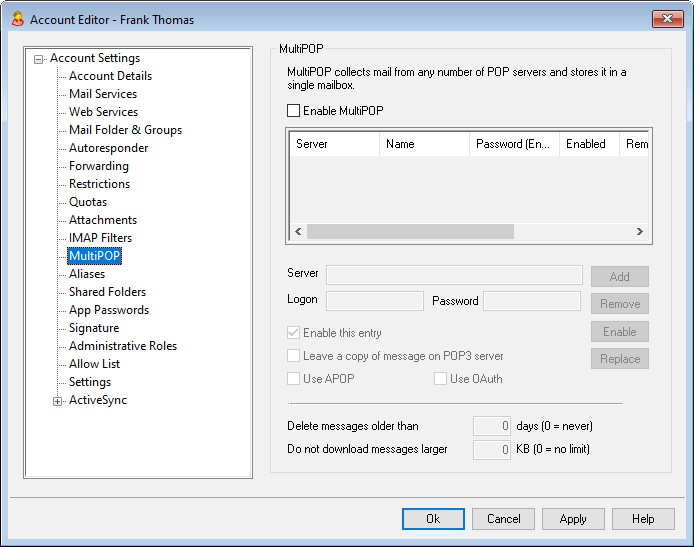
La funzione MultiPOP consente di creare un numero illimitato di combinazioni host/utente/password POP3 per la raccolta di messaggi di posta provenienti da più origini. Si tratta di uno strumento utile per gli utenti che dispongono di account di posta su più server ma preferiscono raccogliere tutta la posta in un'unica postazione. Prima di essere collocata nella casella postale dell'utente, la posta MultiPOP raccolta viene inserita nella coda di posta per l'elaborazione, analogamente a tutti i messaggi per cui sono stati applicati la risposta automatica e i filtri di contenuto. Le opzioni di pianificazione della funzione MultiPOP sono disponibili in: Impostazioni » Pianificazione eventi » Pianificazione della posta » Raccolta MultiPOP.
Abilita MultiPOP
Abilitare questa casella per consentire l'elaborazione MultiPOP per l'account. Se si desidera consentire all'utente di modificare le proprie impostazioni MultiPOP in MDRA, selezionare l'opzione "...modificare le opzioni MultiPOP" nella pagina Servizi Web dell'account. Quando questa opzione e l'opzione dei servizi web sono entrambe attivate, la pagina Cassette postali sarà disponibile in Webmail e consentirà all'utente di gestire le opzioni della cassetta postale MultiPOP. L'opzione globale per attivare/disattivare il server MultiPOP è disponibile in: Impostazioni » Impostazioni server » MultiPOP. Se l'opzione è disattivata, non è possibile utilizzare MultiPOP, anche quando l'opzione per l'account è attivata.
Creazione o modifica di una voce MultiPOP
Server
Immettere il server POP3 da cui si desidera raccogliere la posta. Se il server richiede la connessione a una porta specifica diversa dalle porte POP3 standard, aggiungere ":[porta]" al nome del server. Ad esempio, “mail.esempio.com:1000”. Quando si raccoglie la posta da Gmail o da Microsoft (Office) 365, utilizzare "pop.gmail.com:995" o "outlook.office365.com:995", rispettivamente.
ID utente
Inserire il nome o l'ID utente POP3 associato all'account di posta del server specificato precedentemente.
Password
Immettere la password POP3 o APOP con cui accedere all'account di posta sul server specificato.
Usa APOP
Selezionare questa casella di controllo affinché la voce MultiPOP utilizzi il metodo di autenticazione APOP quando viene ritirata la posta dall'host corrispondente.
Utilizzo di OAuth
Scegliere questo metodo di autenticazione quando si raccoglie la posta da Gmail o Office365. Per ulteriori informazioni, vedere le istruzioni su MultiPOP OAuth 2.0 nella pagina Impostazioni server » MultiPOP. Nota: anche l'opzione "...modificare le impostazioni MultiPOP" nella pagina Servizi Web dell'account deve essere attivata per consentire l'utilizzo di utilizzare OAuth con Gmail o Office 365, poiché l'utente deve accedere a Webmail e passare alla pagina Cassette postali per autenticare la voce della cassetta postale Gmail o Office 365.
Lascia copia del messaggio sul server POP3
Selezionare questa casella di controllo per lasciare sul server una copia dei messaggi raccolti. Questa funzione è particolarmente utile se si prevede di ritirare in un secondo momento gli stessi messaggi da una postazione diversa. Se si desidera escludere questa opzione per tutti gli utenti, in modo che i messaggi vengano sempre eliminati dal server POP dopo essere stati scaricati su MDaemon, attivare l'opzione "MultiPOP elimina sempre le mail da tutti i server dopo la raccolta" in Impostazioni » Impostazioni server » MultiPOP.
Aggiungi
Dopo aver inserito tutte le informazioni relative alla nuova voce MultiPOP, per aggiungerla all'elenco fare clic su questo pulsante.
Rimuovi
Per eliminare una delle voci MultiPOP, selezionarla e fare clic su questo pulsante.
Abilita/disabilita
Facendo clic su questo pulsante, si attivano/disattivano le voci MultiPOP selezionate, consentendo di indicare a MDaemon di raccogliere la posta relativa a questa voce o di ignorarla quando esegue l'elaborazione MultiPOP.
Sostituisci
Per modificare una voce, selezionarla nell'elenco, apportare le modifiche desiderate e fare clic sul pulsante per salvare le modifiche alla voce.
Elimina messaggi più vecchi di [xx] giorni (0 = mai)
Specificare il numero di giorni per cui si desidera conservare i messaggi nell'host MultiPOP prima di eliminarli. Inserire "0" se non si desidera eliminare alcun messaggio.
Non scaricare messaggi più grandi di [xx] KB (0 = senza lim.)
Immettere un valore in questo campo per limitare la dimensione dei messaggi da scaricare.
Vedere:
Impostazioni server » MultiPOP
Pianificazione della raccolta MultiPOP